エージェントのインストール
エージェントのインストーラパッケージをダウンロードし、Add On-Premise Agent ウィザードを使用してインストールプロセスを完了します。
エージェントをインストールするには:
-
チーム名の横の [...] をクリックしてから、[Add On-Premise Agent] をクリックします。
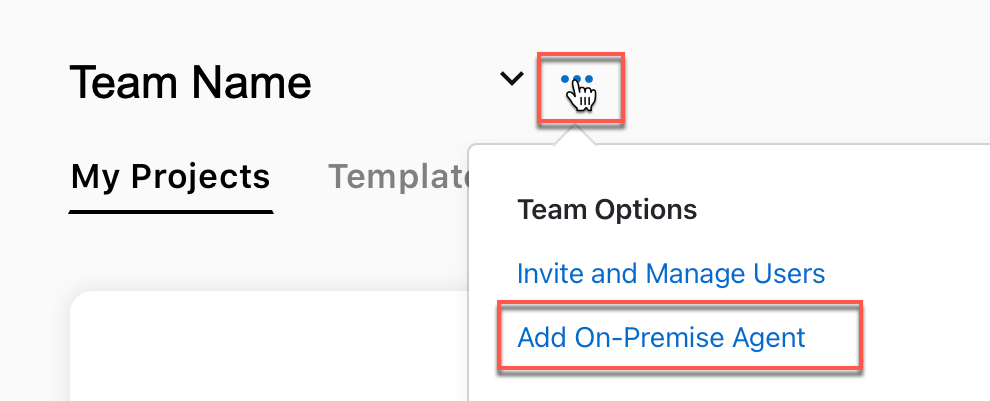
-
利用規約に同意して、[Next] をクリックします。
-
エージェントの固有の名前を入力し、コンピュータのオペレーティングシステムを選択してから、[Next] をクリックします。
-
エージェント名にはスペースおよび特殊文字を含めることができます。
-
エージェント名は最大で 34 文字です。
-
-
[Download Installer] をクリックします。
-
[Agent key] ボックスで、[Copy] をクリックしてエージェントキーをコピーします。
インストーラを実行するにはエージェントキーが必要です。
-
インストーラファイルに移動してファイルをダブルクリックします。
-
ユーザ名およびパスワードを入力して Connect エージェントがコンピュータに変更を加えられるようにしてから、[OK] をクリックします。
Connect エージェント設定ウィザードが表示されます。
-
[Next] をクリックします。
-
[Install Directory] 画面で、デフォルトのインストールディレクトリを受け入れるか別のディレクトリを入力してから、[Next] をクリックします。
-
[Agent Key] 画面で、コピーしたエージェントキーをペーストして、[Next] をクリックします。
-
[Ready to Install] 画面で、[Next] をクリックします。
インストールが完了すると、[Setup] 画面にデータソースを追加するための 2 つのオプションが表示されます。
![[Setup] 画面](images/setupscreen.png)
-
次のいずれかのオプションを使用します:
-
オプション 1 - [Add On-Premise Agent] ページを使用してデータソースを追加するには:
-
[Finish] をクリックします。[Add On-Premise Agent] ページが更新されます。
-
[Next] をクリックします。
-
[エージェントのデータソースの追加] セクションの手順を完了します。
-
-
オプション 2 - コマンドラインを使用してデータソースを追加するには、[Setup] 画面の [Help] リンクをクリックして指示に従います。
-
エージェントのインストールが終わった後:
-
Claris Connect のホームページの [On-Premise Agents] タブにエージェントが追加されます。
-
エージェントの構成ファイル (configuration.yml) が選択したインストールディレクトリに自動的に追加されます。ファイルを編集するとエージェントのデータソースを追加または更新できます。